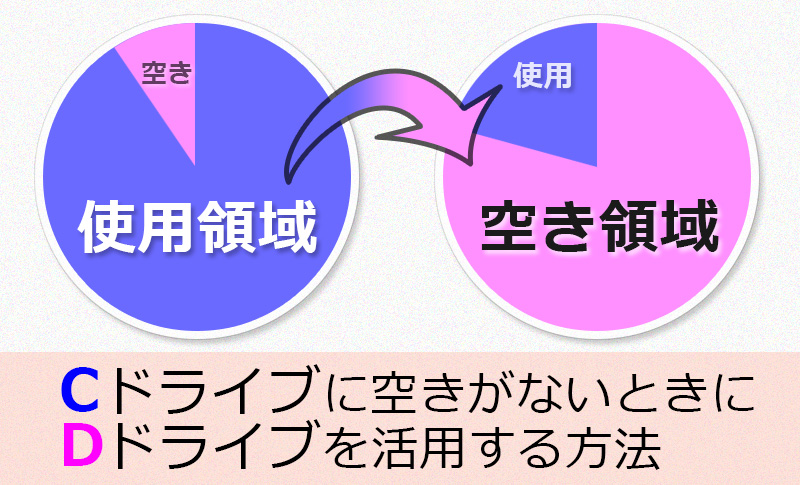早速ですが、Cドライブのディスクに空きがなくなり困ったことはありませんか?
Dドライブならたくさん空きがあるのに・・・。
Excelなど普通のファイルならフォルダ毎を移動してしまえば問題ありませんが、特定のソフトウェアが参照しているフォルダの場合、フォルダを移動するとソフトウェアが正しく動かなくなってしまいます。
私は業務で弥生会計、弥生給与を使用しているのですが、弥生シリーズのデータフォルダは
「C:¥Users¥<ユーザー名>¥Documents¥Yayoi」のように固定化されています。
自分で好きなフォルダに保存先を変更(※)することができません。
※厳密にいうと、ファイル単位では保存先の変更は可能ですが、自動バックアップフォルダを変更することができません。
今回は、このような場合にファイルの保存先を変更する方法を紹介します。
※説明に使用する画像はWindows7のものです。
今回やりたいこと
・物理的なログの保存場所を「C:¥log」から「D:¥log」に変更したい。・ただし、使用しているソフトウェアが「C:¥log」にログファイルを出力しているので「C:¥log」を参照できる必要がある。
手順
- フォルダの移動
↓
「D:¥log」フォルダが作成される。
- コマンドプロンプトの起動
- スタートメニューのプログラムとファイルの検索欄に”コマンド”と入力
- 「コマンドプロンプト」選択して右クリック
- 「管理者として実行」をクリック
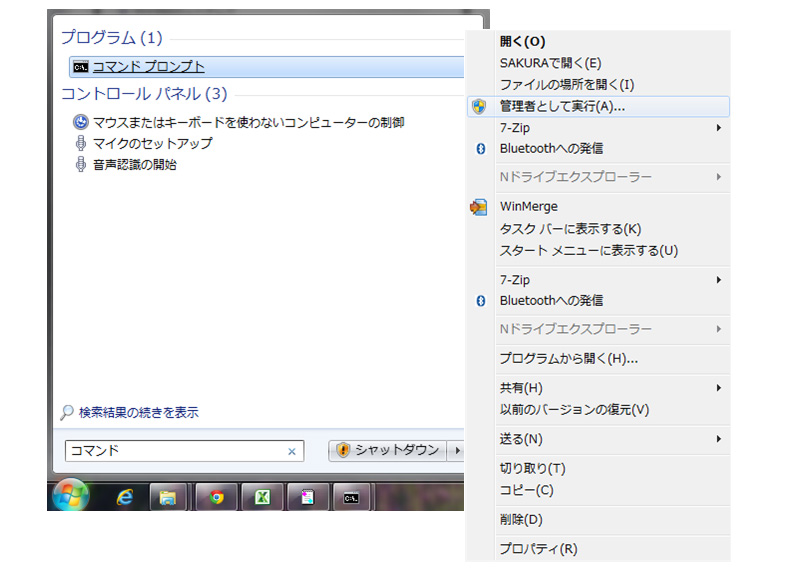
- シンボリックリンクの作成
mklink /d C:¥log D:¥log
↓
C:¥log <<===>> D:¥log のシンボリック リンクが作成されました。
※シンボリックリンクとは・・・
以上でおしまいです。
確認
正しく作成されているか確認してみます
起動したコマンドプロンプトに以下のコマンドを入力
dir c:¥
ドライブ C のボリューム ラベルは OS です
ボリューム シリアル番号は 3A25-9B8F です
c:¥ のディレクトリ
2014/09/28 19:30 <SYMLINKD> log [D:log] ←「D:log」がフォルダの実体となる。「C:」はリンク元(ショートカットのようなもの)となる。
2014/09/23 20:35 <DIR> Program Files
2014/09/23 20:35 <DIR> Program Files (x86)
2011/10/29 12:01 <DIR> SwSetup
2010/10/22 16:32 <DIR> Users
2014/02/11 20:44 <DIR> Windows
0 個のファイル 0 バイト
6 個のディレクトリ 357,066,174,464 バイトの空き領域
試しにエクスプローラ上で「c:log」に「access.log」ファイルを作成してみます
dir c:¥
ドライブ C のボリューム ラベルは OS です
ボリューム シリアル番号は 3A25-9B8F です
c:¥ のディレクトリ
2014/09/28 19:30 <SYMLINKD> log [D:log] ←「D:log」がフォルダの実体となる。「C:」はリンク元(ショートカットのようなもの)となる。
2014/09/23 20:35 <DIR> Program Files
2014/09/23 20:35 <DIR> Program Files (x86)
2011/10/29 12:01 <DIR> SwSetup
2010/10/22 16:32 <DIR> Users
2014/02/11 20:44 <DIR> Windows
0 個のファイル 0 バイト
6 個のディレクトリ 357,066,174,464 バイトの空き領域
「c:¥log」にファイルが存在することを確認する
dir c:¥log
ドライブ C のボリューム ラベルは OS です
ボリューム シリアル番号は 3A25-9B8F です
c:¥log のディレクトリ
2014/09/28 19:42 <DIR> .
2014/09/28 19:42 <DIR> ..
2009/10/24 20:31 1,087 access.log ←エクスプローラ上で作成したファイル
1 個のファイル 1,087 バイト
2 個のディレクトリ 53,691,891,712 バイトの空き領域
フォルダの実体である「d:¥log」にファイルができていることを確認する
dir c:¥log
ドライブ C のボリューム ラベルは OS です
ボリューム シリアル番号は 3A25-9B8F です
c:¥log のディレクトリ
2014/09/28 19:42 <DIR> .
2014/09/28 19:42 <DIR> ..
2009/10/24 20:31 1,087 access.log ←エクスプローラ上で作成したファイル
1 個のファイル 1,087 バイト
2 個のディレクトリ 53,691,891,712 バイトの空き領域
dir d:log
ドライブ D のボリューム ラベルは DATA です
ボリューム シリアル番号は C254-257C ですd:¥log のディレクトリ
2014/09/28 19:42 <DIR> .
2014/09/28 19:42 <DIR> ..
2009/10/24 20:31 1,087 access.log ←d:¥logを参照しても同じファイルが存在する(※こちらがファイルの実体)
1 個のファイル 1,087 バイト
2 個のディレクトリ 53,691,891,712 バイトの空き領域
ちなみにc:¥log も d:¥log のいずれのフォルダに対して操作(ファイル追加、変更、削除)を行っても構いません。ドライブ D のボリューム ラベルは DATA です
ボリューム シリアル番号は C254-257C ですd:¥log のディレクトリ
2014/09/28 19:42 <DIR> .
2014/09/28 19:42 <DIR> ..
2009/10/24 20:31 1,087 access.log ←d:¥logを参照しても同じファイルが存在する(※こちらがファイルの実体)
1 個のファイル 1,087 バイト
2 個のディレクトリ 53,691,891,712 バイトの空き領域
2つのフォルダはあたかも同じもののように扱えます。
シンボリックリンクを解除したい場合はコマンドプロンプトで 、rmdir C:¥log を実行してください。※「c:¥\log」は削除されますが、「d:¥log」は残っています。
まとめ
いかかでしたでしょうか?コマンドプロンプトを使用してコマンドを入力しなければならないのが難点ですが、非常に便利な機能です。といっても、最近のハードディスクは容量が大きいので活用する場面が少ないかもしれませんね。補足ですが、操作に失敗すると大事なファイルが削除されてしまったり、ソフトウェアが動かなくなってしまうので、テスト用のフォルダを作って試してみることをオススメします。